在PPT中如何实现图形自由改变大小
在制作ppt时我们有时需要在PPT中自由改变图形大小,下面小编将为大家介绍一个简单而又实用的方法。大致的步骤是首先创建一个幻灯片,再插入一个随意形状,然后为这个形状添加动画,放大/缩小,在效果选项中我们还可以进行微调,计时选项中可以调整缩放的时间、开始方式和缩放的次数。下面便是具体步骤。
步骤
1、打开powerpoint2010,新建一个幻灯片。
选择菜单 [插入] -- [形状],添加任意图形。
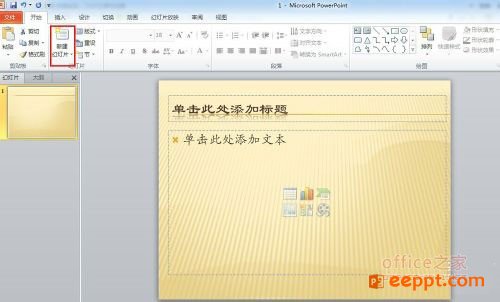

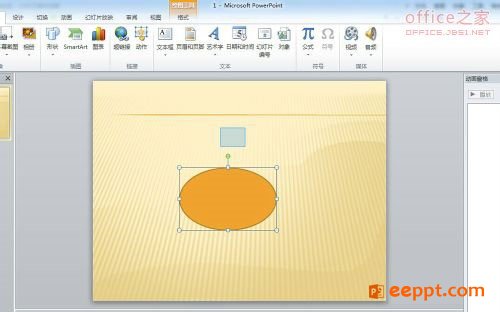
2、选择菜单 [动画] -- [添加动画] -- [放大/缩小]。
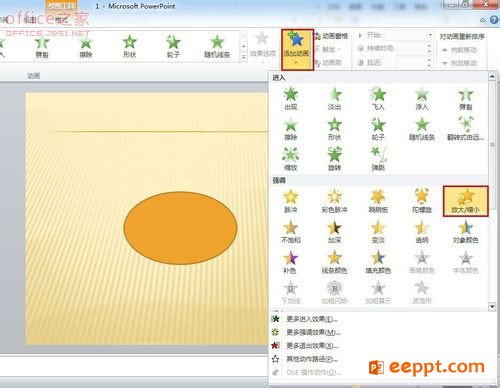
3、选择菜单 [动画窗格] -- [效果选项],可以调整缩放大小。
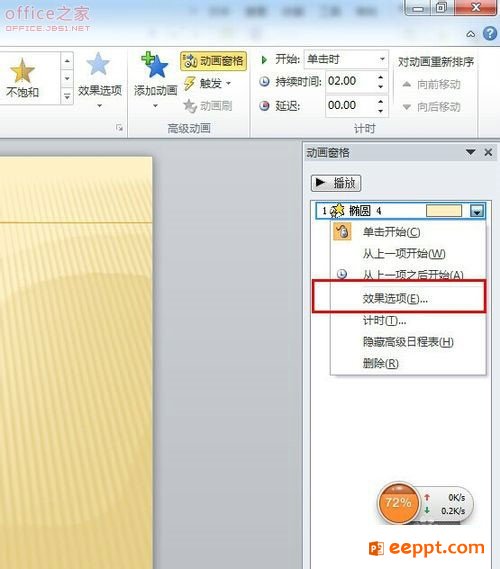
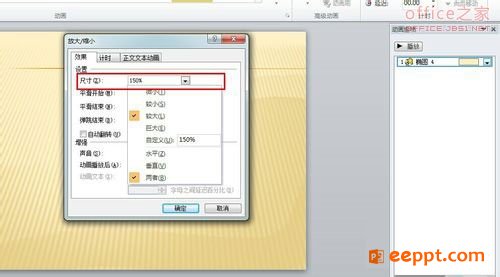
4、选择菜单 [动画窗格] -- [计时],可以调整缩放时间,同时可以选择开始方式、缩放次数。
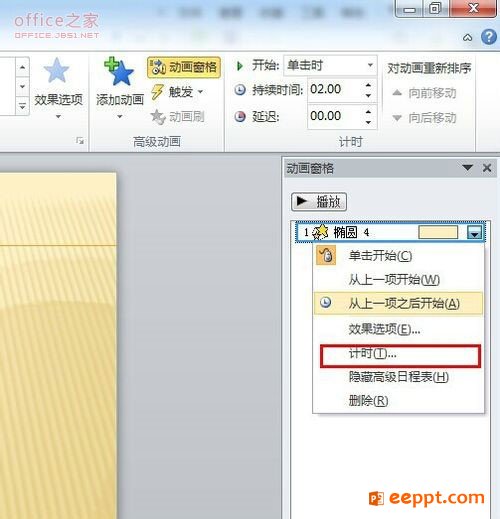
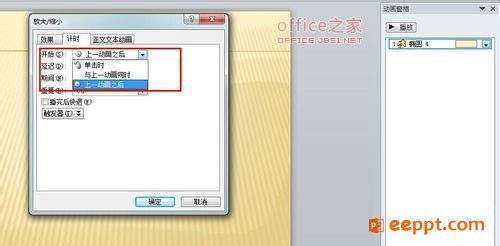
5、如果想要重复放大三次,缩小三次,则再次选择菜单 [动画] -- [添加动画] -- [放大/缩小],调整第一个椭圆效果大小为150%,第二个椭圆效果大小为50%;第一个椭圆计时开始为单击后开始,第二个椭圆计时开始为上一个动画之后;两个椭圆计时均重复3次。
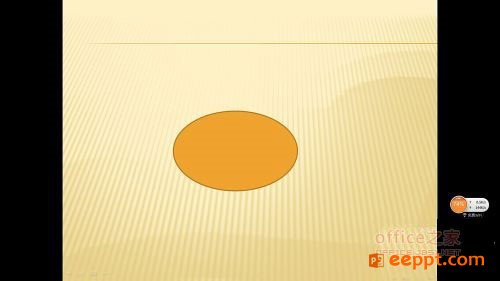
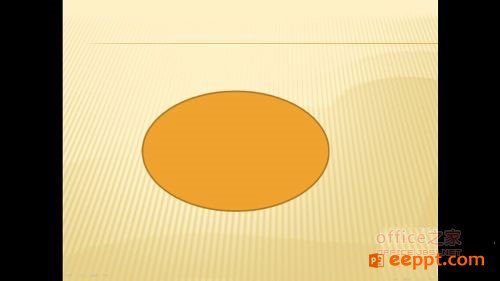
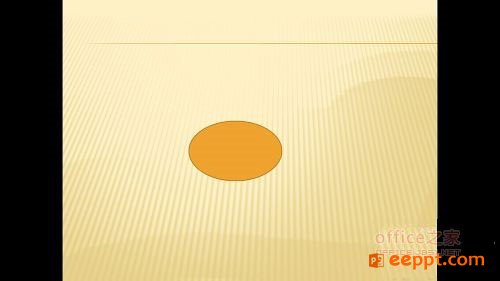
是不是非常简单实用而又挺酷炫的一个小技巧呢,有兴趣的朋友可以了解学习一下,说不定以后能帮到你哦。
步骤
1、打开powerpoint2010,新建一个幻灯片。
选择菜单 [插入] -- [形状],添加任意图形。
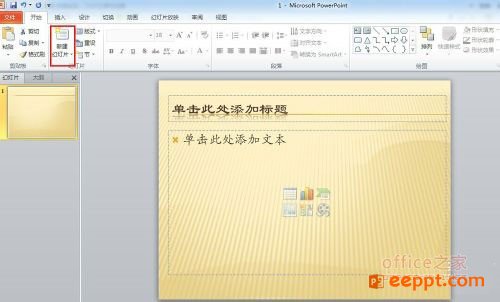

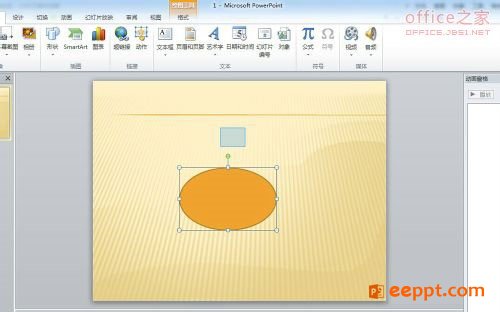
2、选择菜单 [动画] -- [添加动画] -- [放大/缩小]。
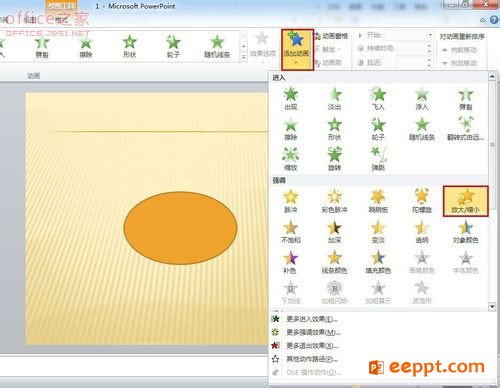
3、选择菜单 [动画窗格] -- [效果选项],可以调整缩放大小。
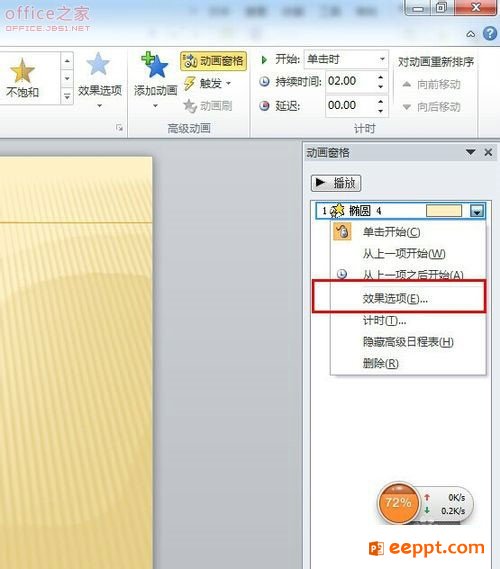
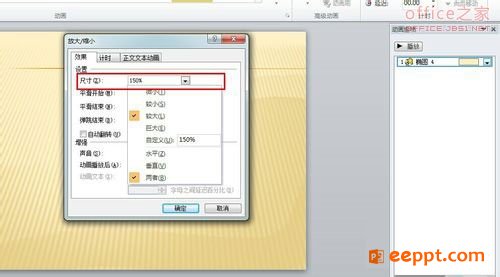
4、选择菜单 [动画窗格] -- [计时],可以调整缩放时间,同时可以选择开始方式、缩放次数。
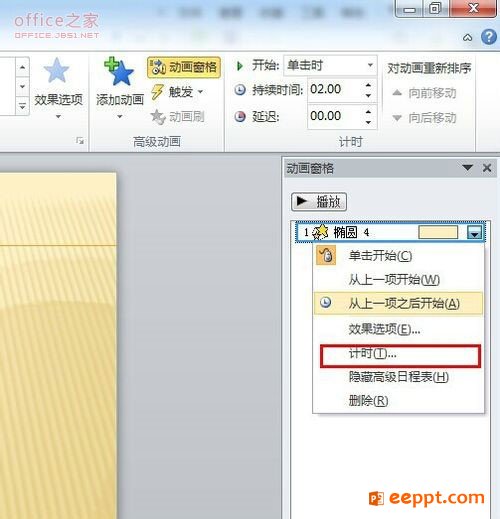
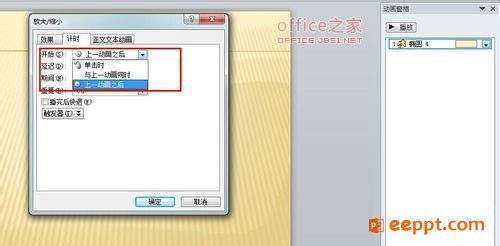
5、如果想要重复放大三次,缩小三次,则再次选择菜单 [动画] -- [添加动画] -- [放大/缩小],调整第一个椭圆效果大小为150%,第二个椭圆效果大小为50%;第一个椭圆计时开始为单击后开始,第二个椭圆计时开始为上一个动画之后;两个椭圆计时均重复3次。
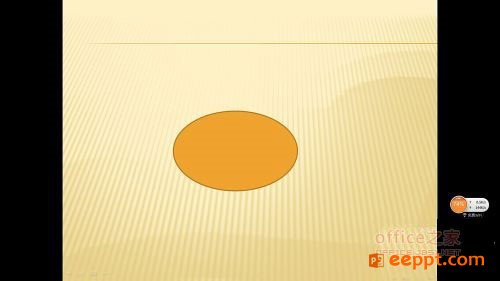
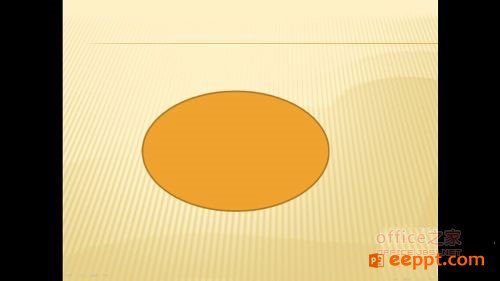
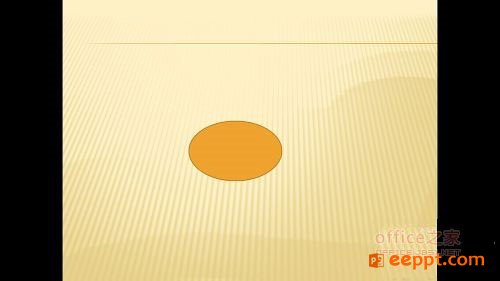
是不是非常简单实用而又挺酷炫的一个小技巧呢,有兴趣的朋友可以了解学习一下,说不定以后能帮到你哦。
PPT教程推荐
PPT教程排行榜
- 1
-
2
2022-03-25
-
3
2022-03-22
-
4
2022-08-03
-
5
2022-02-19
-
6
2022-02-07













